L’accès au module Agents IA - avancé est contrôlé dans le Centre d’administration, où un administrateur doit créer un compte pour un utilisateur et lui affecter un rôle approprié.
Un administrateur client peut ensuite contrôler les agents IA spécifiques auxquels a accès chaque utilisateur. Le contrôle de cet accès aux agents IA est différent si l’utilisateur est un utilisateur client, un éditeur client ou un autre administrateur client.
Cet article aborde les sujets suivants :
- Gestion de l’accès aux agents IA pour les utilisateurs clients
- Gestion de l’accès aux agents IA pour les éditeurs clients et les administrateurs clients
Articles connexes :
Gestion de l’accès aux agents IA pour les utilisateurs clients
Les administrateurs clients peuvent contrôler les agents IA auxquels les utilisateurs clients ont accès.
Pour gérer l’accès aux agents IA pour les utilisateurs clients
- Dans Agents IA - avancé, dans la barre latérale gauche, sélectionnez Gestion des organisations > Accès utilisateur.
La page Utilisateurs s’affiche.
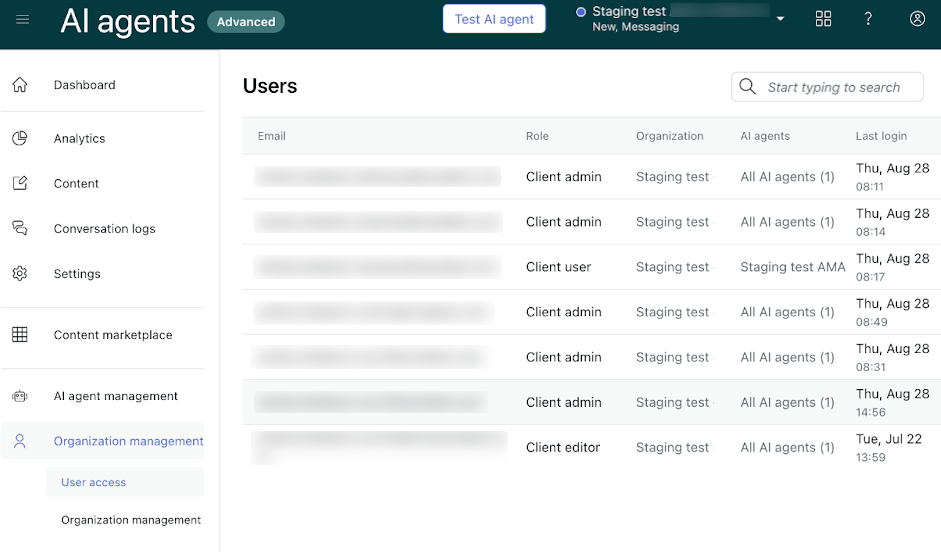
- Placez votre curseur sur l’utilisateur pour lequel vous voulez gérer l’accès aux agents IA et cliquez sur l’icône Modifier (
 ).
).Le volet Modifier utilisateur s’ouvre. Tous les champs sauf Agents IA sont en lecture seule.
- Cliquez sur Sélectionner des agents IA.
- Sélectionnez les agents IA auxquels l’utilisateur doit avoir accès.
Vous pouvez en sélectionner plusieurs. Vous pouvez aussi commencer à taper pour filtrer les résultats de la liste déroulante.
Quand vous sélectionnez un agent IA, il est ajouté au-dessus du champ Agents IA. Vous pouvez cliquer sur la croix (X) en regard d’un agent IA pour supprimer l’accès d’un utilisateur.
- Cliquez sur Enregistrer.
Gestion de l’accès aux agents IA pour les éditeurs clients et les administrateurs clients
Par défaut, les éditeurs clients et les administrateurs clients ont accès à tous les agents IA. Cependant, un client administrateur peut contacter l’assistance client Zendesk pour demander à Zendesk de restreindre l’accès aux agents IA d’un autre administrateur client.
Quand cela se produit :
- Les administrateurs clients avec un accès restreint aux agents IA ne peuvent donner accès qu’aux agents IA auxquels ils ont accès eux-mêmes.
- Si un client administrateur avec un accès restreint aux agents IA est rétrogradé au rôle d’éditeur client ou d’utilisateur client, il conserve le même accès restreint aux agents IA.